ここでは、データソース ツールを使って BigQuery テーブルへの接続を作成します。テーブルは、ここで説明しているように一般公開されているものを使っても、独自のものを使っても構いません。
ステップ 1: BigQuery に接続する
データソースを作成する最初の手順は、データセットに接続することです。
- Looker Studio にログインします。
- Looker Studio のホームページで、左上にある
 [作成] をクリックして、[データソース] を選択します。
[作成] をクリックして、[データソース] を選択します。 - BigQuery コネクタを選択します。[構成] パネルが表示されます。
- [一般公開データセット] を選択します。
- [データセット] で、[
samples] を選択します。 - [テーブル] で、
shakespeareを選択します。 - [課金プロジェクト] を選択します。
![BigQuery 接続の [コネクタを選択] パネルには、プロジェクト、課金プロジェクト、データセット、使用可能なテーブルのオプションが表示されます。](https://cloud-dot-devsite-v2-prod.appspot.com/static/looker/docs/studio/images/create-datasource-bq-2017-07-14.png?hl=ja)
- [接続] をクリックします。[フィールド] パネルが表示されます。
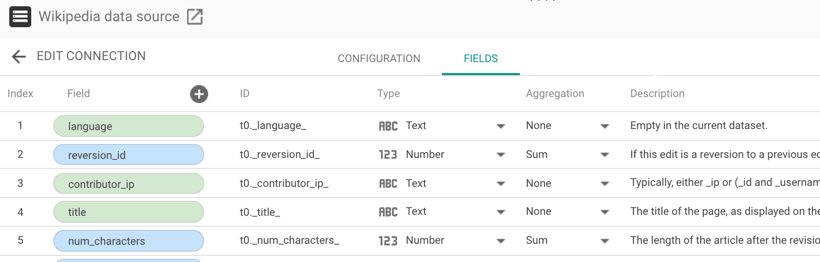
[フィールド] パネルには、データセットのすべてのディメンション(緑色)と指標(青色)が含まれています。このパネルで、フィールドの名前の変更、フィールドの無効化、データタイプの変更など、データソースを調整することができます。
ステップ 2: データソースの名前を変更する
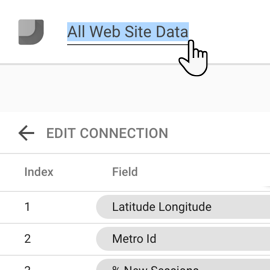
Looker Studio では、データソースの名前は自動的にデータセット名と同じになります。名前を変更するには、左上に表示されている名前をクリックして新しい名前を入力します。
データソースの名前を後で変更する場合は、ホームページの [データソース] タブで、コンテキスト メニューをクリックして [名前を変更] を選択します。
ステップ 3: 省略可 - データソースを共有する
他の編集者もこのデータソースを使用してレポートを作成できるようにするには、その編集者とデータソースを共有する必要があります。
データソースを共有するには
右上の
 [共有] をクリックします。
[共有] をクリックします。共有相手のメールアドレスまたは Google グループを入力します。
個人またはグループごとにアクセス権(権限)を選択します。これにより、他のユーザーがデータソースに対して実施できる操作を指定します。次のアクセス権を選択できます。
閲覧者。この権限を与えられたユーザーはデータソースを閲覧できます。編集はできません。
編集者。この権限を与えられたユーザーは、データソースを閲覧および編集できます。
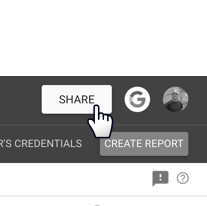
他の編集者もこのデータソースを使用してレポートを作成できるようにするには、その編集者とデータソースを共有する必要があります。
データソースを共有するには 2 つの方法があります。
データセットへのアクセス権を付与する(認証情報)。Looker Studio でデータソースを作成すると、デフォルトでは、作成者の認証情報を使用してデータセットへのアクセスが許可されます。これらの認証情報は安全に保存され、データソースから基になるデータセットへ渡されます。他のユーザーは、このデータセットへのアクセス権がなくても、これらのデータに基づくレポートを表示したり、作成したりできます。
一方、データソースやそれに基づくレポートにアクセスする際に、データセットに対する各ユーザーの認証情報を要求するように設定することもできます。手順は次のとおりです。
- [設定] タブを選択します。
- [データソースへのアクセス] を [閲覧者の認証情報] に変更します。
データソースへのアクセス権を付与する(権限)。これにより、他のユーザーがデータソースに対して実施できる操作を指定します。次の設定を選択できます。
- 閲覧者。この権限を与えられたユーザーはデータソースを閲覧できます。編集はできません。
- 編集者。この権限を与えられたユーザーは、データソースを閲覧および編集できます。
データソースやレポートを共有するときは、いくつかの点に注意していただく必要があります。詳細情報へのリンクについては、以下の関連資料のセクションをご確認ください。
ステップ 4:レポートでデータソースを使用する
![[接続を編集] ページの [レポートを作成] ボタン。](https://cloud-dot-devsite-v2-prod.appspot.com/static/looker/docs/studio/images/create-report.png?hl=ja)
右上にある [レポートを作成] をクリックします。
BigQuery プロジェクトからデータを取得するレポートを作成できるようになりました。

